Wenn Sie ein begeisterter Benutzer von Grindr sind, wissen Sie, dass es sich um eine bekannte Dating-App handelt, die sich dem Verbinden und Kommunizieren mit anderen widmet. Dies hat Online-Dating-Sitzungen viel einfacher gemacht, da Benutzer jetzt einfach Profile in der Nähe sehen und sich nach Belieben verbinden können. Da die Kommunikation der Benutzer hauptsächlich auf visuellen Dokumenten beruht, ist das Aufnehmen von Schnappschüssen sicherlich eine wichtige Sache. Wenn Sie daran denken, relevante Informationen oder Gespräche zu speichern, ist das Aufnehmen von Screenshots eine gute Möglichkeit. Aber benachrichtigt Grindr über Screenshots? Diese Frage beschäftigt Sie wahrscheinlich auch. Keine Sorge, wir werden diese Frage im weiteren Verlauf dieses Artikels beantworten.
Inhalte: Teil 1. Weiß Grindr, wenn Sie einen Screenshot machen?Teil 2. Können Sie einen Screenshot von ablaufenden Fotos von Grindr machen?Teil 3. Wie macht man einen Screenshot eines Grindr-Albums auf Mac/Windows?Teil 4. Wie macht man einen Screenshot eines Grindr-Albums auf dem iPhone/Android?FAQ
Teil 1. Weiß Grindr, wenn Sie einen Screenshot machen?
Um Ihnen gleich die kurze Antwort auf die Frage „Gibt Grindr eine Meldung über Screenshots?“ zu geben: Die Antwort ist „Nein“!
Die Funktion der App besteht darin, als Brücke für die Verbindung und Kommunikation zwischen Benutzern zu dienen, und zwar über Funktionen wie ortsbasierte Suche und Chatten. Wenn Screenshots in der App gemacht werden, werden die Benutzer nicht benachrichtigt. Dies liegt daran, dass die App nicht über die integrierte Funktion verfügt, um zu erkennen, wenn ein Benutzer macht einen Schnappschuss des App-Bildschirms oder von Unterhaltungen. Darüber hinaus wird in der offiziellen Datenschutzrichtlinie und den Nutzungsbedingungen von Grindr keine „Benachrichtigungsfunktion“ zum Erstellen von Screenshots während der Nutzung der App erwähnt.
Benutzer können sich auch auf andere Personen verlassen (die Grindr bereits seit einiger Zeit verwenden), die ihre Erfahrungen mit der App online teilen. Es wurden keine Berichte über die Benachrichtigungsfunktion der App veröffentlicht, was als Grundlage dafür dienen kann, dass sie tatsächlich nicht über diesen Mechanismus verfügt, um zu erkennen, wann Screenshots gemacht werden.
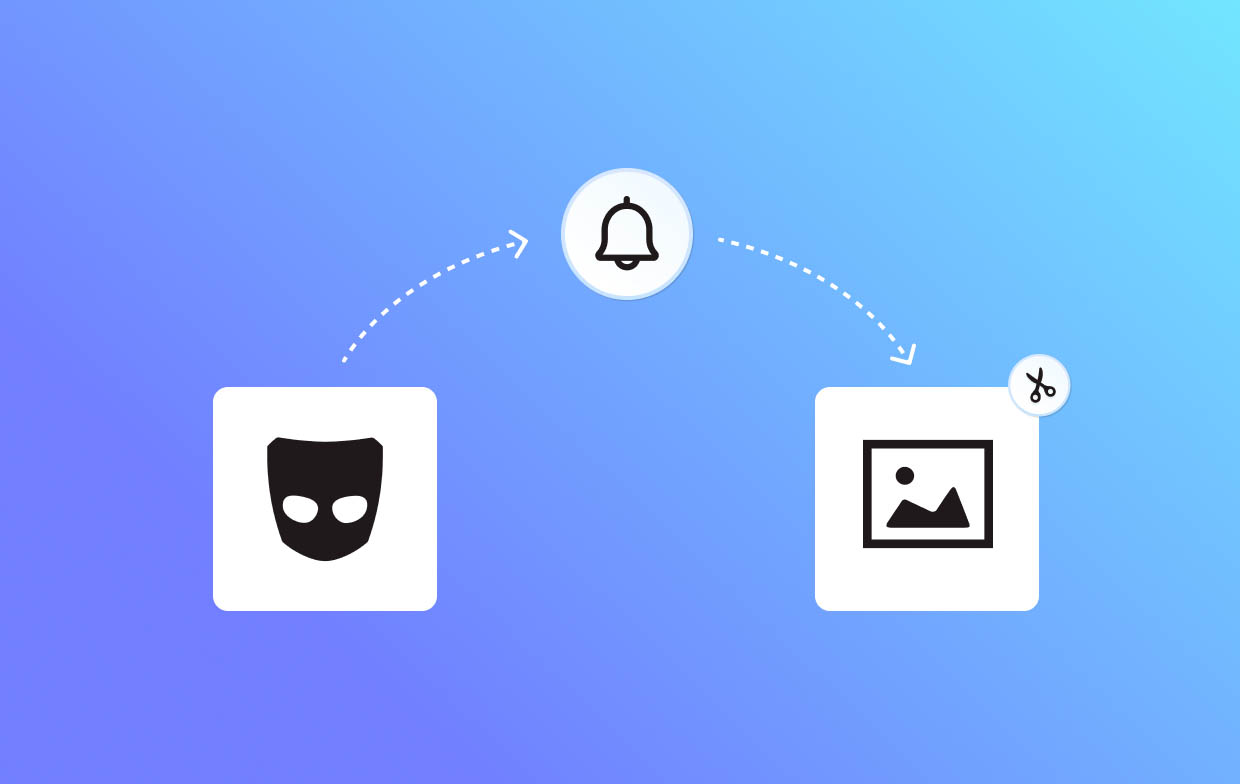
Teil 2. Können Sie einen Screenshot von ablaufenden Fotos von Grindr machen?
Nachdem Sie die Antwort auf die Frage „Meldet Grindr Screenshots an?“ kennen, sind Sie neugierig auf die Funktion von Grindr, mit der Fotos ablaufen? Diese Funktion der App gibt den Benutzern die Möglichkeit, Bilder zu senden, die nach einer bestimmten Zeit verschwinden. Einige Benutzer finden dies gut, da es die Sicherheit und Privatsphäre während der Nutzung der App erhöht.
Wenn Sie sich auch fragen, ob Sie Screenshots von ablaufenden Fotos von Grindr machen sollen, sollten Sie sich darüber im Klaren sein, dass dies nicht erlaubt ist. Wenn Sie es dennoch durchziehen möchten, empfiehlt sich die Verwendung spezieller Apps.
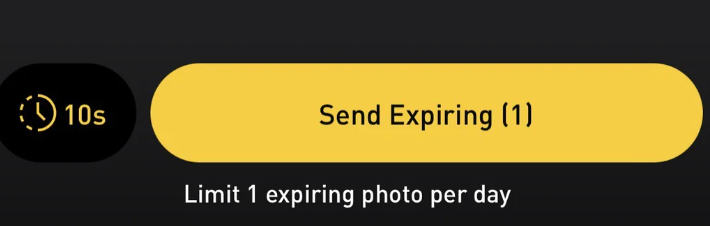
Teil 3. Wie macht man einen Screenshot eines Grindr-Albums auf Mac/Windows?
Nachdem wir im vorherigen Teil dieses Artikels die Frage „Gibt Grindr eine Benachrichtigung über Screenshots?“ beantwortet haben, springen wir nun zu diesem Abschnitt, in dem Sie erfahren, wie Sie erfolgreich Screenshots von Grindr-Alben, -Konversationen, -Bildschirmen usw. erstellen können, ohne sich über Benachrichtigungen oder Einschränkungen Gedanken machen zu müssen.
Wie bereits erwähnt, wird empfohlen, dass Benutzer beim Aufnehmen von Screenshots auf Grindr auf eine spezielle App zurückgreifen. Unter den vielen verfügbaren Tools empfehlen wir die Verwendung von iMyMac Screen Recorder. Obwohl die App hauptsächlich auf die Bedürfnisse der Benutzer zugeschnitten ist, wenn es um Bildschirmaufzeichnung geht, dürfen wir die zahlreichen Funktionen der App, zu denen auch die Funktion „Screenshot“ gehört, nicht vergessen. Es handelt sich um ein zuverlässiges, professionelles Softwareprogramm mit einfacher Benutzeroberfläche, das sowohl Windows als auch Mac OS unterstützt, über Bearbeitungsmenüs und Echtzeit-Anmerkungstools usw. verfügt.
Kostenlos testen Intel Mac M-Series Mac Kostenlos testen
Wenn Sie dies nutzen möchten, um einen Ausschnitt von Grindr-Inhalten zu erfassen, müssen Sie Folgendes tun.
- Installieren Sie die iMyMac-App auf Ihrem Computer und öffnen Sie sie. Wählen Sie in der Hauptoberfläche das Menü „Bildschirmaufnahme“.
- Wählen Sie den aufzunehmenden Bereich aus, indem Sie auf „Benutzerdefinierte Größe“ drücken.
- Machen Sie den Screenshot und nutzen Sie bei Bedarf die Bearbeitungsmenüs.
- Wenn Sie fertig sind, klicken Sie auf das Häkchen. Anschließend sollte das Bild auf Ihrem Computer gespeichert sein.
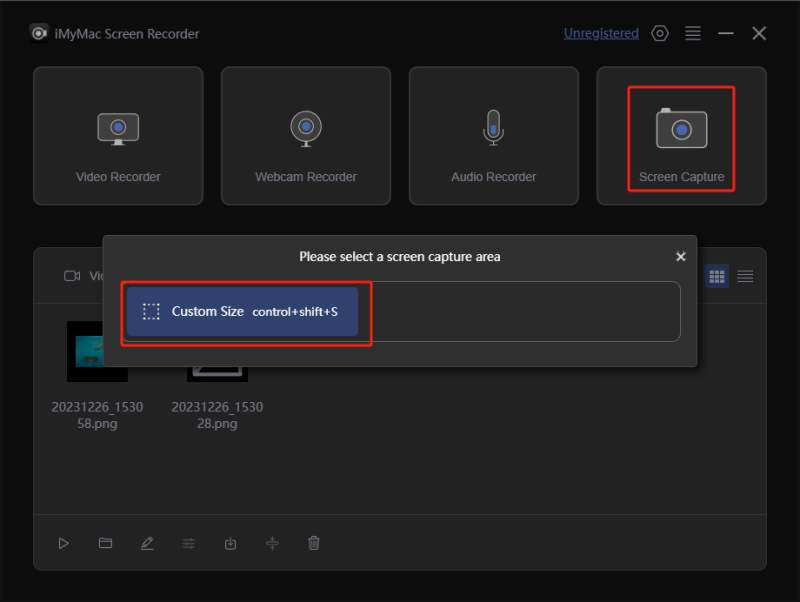
Teil 4. Wie macht man einen Screenshot eines Grindr-Albums auf dem iPhone/Android?
Nachdem wir nun die Antwort auf die Frage „Gibt Grindr eine Meldung über Screenshots?“ kennen und Ihnen gezeigt haben, wie Sie ganz einfach Screenshots von Grindr-Inhalten erstellen können, sind wir nun in diesem Abschnitt, wo wir Tutorials dazu veröffentlichen, wie Sie dies auch mit Ihrem iPhone oder Android-Mobilgerät tun können.
#1. Auf iPhones
Die Verwendung spezieller Apps wird empfohlen, wenn Sie Screenshots von ablaufenden Fotos, Alben oder anderen Grindr-Inhalten erstellen möchten, um weitere Probleme zu vermeiden. Wenn Sie ein iPhone-Benutzer sind, lohnt es sich möglicherweise, „Zight Screen Recording“ auszuprobieren. Mit dieser App können Benutzer Screenshots erstellen und sogar Bildschirme aufzeichnen, um wichtige Interaktionen oder Informationen zu speichern. Sie kann eingeschränkte Plattformen wie Grindr erfassen, da sie über fortschrittliche Techniken verfügt, mit denen die Einschränkungen der Apps umgangen werden können. Außerdem steht eine große Auswahl an Anpassungsfunktionen zur Verfügung. Die App funktioniert auf iPhones mit iOS 13 oder späteren Versionen und ist kostenlos!
Um es zu verwenden, müssen Sie Folgendes beachten.
- Holen Sie sich die App aus dem Apple Store und installieren Sie es.
- Drücken Sie nach dem Öffnen auf das Symbol „Aufnehmen“.
- Wenn Sie die Grindr-App öffnen, wird der Screenshot automatisch aufgenommen.
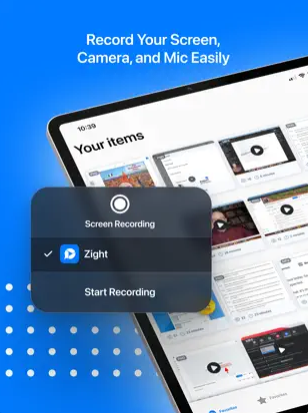
Anschließend sollten Sie das Bild im Menü „Fotos“ sehen.
#2. Auf Android-Geräten
Es reicht nicht aus, die Frage „Gibt Grindr eine Screenshot-Benachrichtigung?“ zu beantworten und mitzuteilen, wie Sie mit Ihrem iPhone Screenshots von Grindr aufnehmen können. Natürlich haben wir diesen Abschnitt auch für Benutzer von Android-Geräten.
Der AZ Screen Recorder ist eine empfohlene App für Benutzer von Android-Geräten. Sie kann Screenshots von Apps wie Grindr erstellen. Dank ihrer robusten Funktionen und ihres günstigen Preises ist sie bei vielen beliebt. Sie verfügt sogar über Bearbeitungsfunktionen. Diese App ist nicht nur mit Android-Geräten kompatibel, sondern kann auch von Besitzern von iOS-Geräten installiert werden.
- Laden Sie den AZ Screen Recorder herunter und installieren Sie es anschließend.
- Drücken Sie die schwebende Leiste und wählen Sie beim Öffnen der App das Menü „Screenshot“.
- Ändern Sie die Aufnahmeeinstellungen.
- Starten Sie die Grindr-App und drücken Sie dann auf die Benachrichtigung dieser App.
- Klicken Sie auf das „Kamera“-Symbol, um abschließend Screenshots zu erstellen.
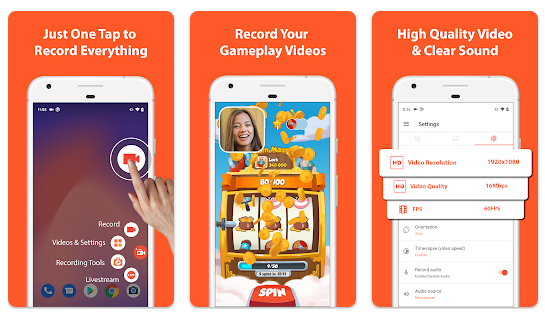
FAQ
Hier sind einige häufig gestellte Fragen zum Hauptthema dieses Artikels: „Gibt Grindr eine Meldung über Screenshots?“.
- Sind Grindr-Alben privat?
Ja. Grindr-Alben sind privat und können nur vom Profilbesitzer gesehen werden.
- Speichert Grindr Ihre Fotos?
Ja, Fotos werden von Grindr gespeichert und sind öffentlich zugänglich.
- Kann Sie jemand auf Grindr verfolgen?
Jemand kann Sie auf Grindr verfolgen, daher ist es auch gut, bei der Verwendung der App zusätzliche Vorsichtsmaßnahmen zu treffen.
- Kann man in Grindr Videos aufnehmen?
Das direkte Aufzeichnen von Videos ist auf Grindr nicht möglich, da es keine entsprechende Funktion gibt. Für die Bildschirmaufzeichnung sind Tools wie der iMyMac Screen Recorder die beste Lösung!



